HTML
Prva vrstica vsake HTML datoteke naj bi bila takšna: Zagotavljanje slovenskih šumnikov je mogoče na enega od naslednjih dveh načinov: Sicer pa je struktura HTML datoteke takšna: |
Kar bomo v tem kratkem tečaju potrebovali v glavi (head), je meta značka za šumnike, navedena že zgoraj. Poleg tega lahko v glavi navedemo še naslov strani, ki bo izpisan v naslovu okna. Naslov naj bo med značkama |
In sedaj se posvetimo telesu (body). Ukaz je zanimiv sam po sebi, ker je v njem mogoče določiti barvo strani, teksta ter povezav na njej in slike za ozadje. |
Barva je navedena v obliki RGB (Red Green Blue = Rdeča Zelena Modra), v šestnajstiški kodi. Koda FFFFFF pomeni belo barvo, 000000 črno, FF0000 pa rdečo. V spodnji tabeli je še nekaj barv. |
| FFA500 | 000080 | 008000 | FF6347 | 87CEFA | D2691E | E6E6FA | 8B0000 | FFD700 | 808000 |
| . | . | . | . | . | . | . | . | . | . |
| FFFFFF | 000000 | 808080 | FF0000 | 00FF00 | 0000FF | FFFF00 | FF00FF | 00FFFF | F5F5DC |
| . | . | . | . | . | . | . | . | . | . |
|
|
NaslovPodnaslov...najmanjši naslov |
Vendar pa na zgornji način ne smemo oblikovati teksta, ker so definicije velikosti za tekst malodane neodvisne od velikosti za naslove, poleg tega je naslov svoji funkciji primerno oblikovan. Spodaj je nekaj ukazov za oblikovanje teksta: |
|
|
krepko ležeče typewriter podčrtano veliko majhno napisanozgoraj napisanospodaj tako kot je natipkano ! |
Naštevanje v HTML -- nič lažjega. | |
|
|
|
Vstavljanje slik ni nič težje od pisanja linkov. Sintaksa: |

Slika ima sicer še nekaj atributov glede poravnav, preskočimo jih in se posvetimo bolj zanimivim stvarem. Slika je lahko hkrati tudi link: |
 |
 |
. . .
Najbolj zanimivo pa je, kadar slika vsebuje več linkov, t.i. clickable map. Oglejmo si spodnji primer, kjer gre pravzaprav za navigacijsko sliko za to stran. |
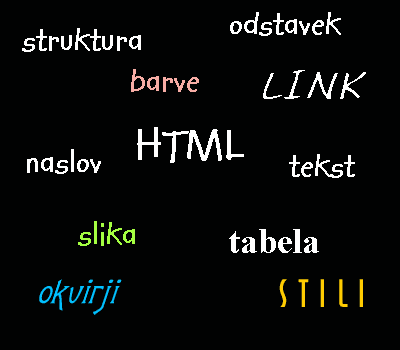
Tabele
Tabele največkrat igrajo vlogo oblikovanja strani. Seveda pa so uporabne tudi kot običajne tabele za katerokoli vrsto podatkov. |
|
|
| Naslov tabele | ||
|---|---|---|
| podatek v tabeli | podatek 2 | podatek 3 |
| razširjen podatek | podatek 5 | |
|
podatek v drugi barvi | ||
Še malce pojasnila:
|
Okvirji
Poskusimo prikazati našo stran tako, da je vseskozi na njej meni z izbirami, ki ga ustvarimo na poljuben način. Okno brskalnika bo razdeljeno na dva dela, kot je prikazano na grafični način spodaj (simulirano s tabelo). |
| Moja stran z menijem - brskalnik | ||
| m e n i | ||
| moja stran | ||
Seveda je lahko okno brskalnika razdeljeno tudi počez, ne samo po dolgem: |
| Moja stran z menijem - brskalnik | |||
| m e n i |
moja stran | ||
Takšno razdelitev dosežemo s pomočjo okvirjev (angl. frames). Okno brskalnika razdelimo na dva ali več okvirjev s pomočjo html datoteke, v kateri ni ukaza <body> in ki samo kaže na datoteki, ki vsebujeta meni in mojo stran. Pa poskusimo narediti stran, razdeljeno po dolgem, z menijem v zgornjem, ozkem okvirju. Najprej napišimo datoteko z menijem. To je čisto navadna html datoteka, ki kaže v mojo stran ali na več mojih podstrani, ki so samostojne html datoteke. |
| menu.html | ||
|
| ||
Od običajne html datoteke se razlikuje po lastnsoti target v linku (anchor). Ta lastnost pove brskalniku v katerem okvirju naj prikaže stran, ki je navedena v lastnosti href. Pri tem navedemo ime okvirja (poimenujemo ga sami, kako -- o tem spodaj) ali pa uporabimo eno izmed rezerviranih besed (ki je ne smemo uporabiti za ime okvirja):
Naredimo sedaj še datoteko, kjer bomo postavili okvirje. Poimenujmo jo kar index.html, zakaj pa bo povedal demonstrator pri vajah. |
| index.html | ||
|
| ||
Uporabili smo dva nova ukaza, <frameset> in <frame>. S prvim smo definirali okvirje, z drugim pa opisali posamezen okvir. Oglejmo si še pomen lastnosti:
Nagradno vprašanje: kako z okvirji razdelimo brskalnikovo okno na spodnji način? |
| Moja stran z menijem - brskalnik | |||
| m e n i _ 1 | |||
| m e n i - 2 |
moja stran | ||
Tudi to stran lahko prikažemo z menijem: in to v novem oknu. |
Stili
Style sheets uporabljamo za oblikovanje in barvanje pisav v dokumentu, pa tudi za določanje oblikovnih lastnosti drugim elementom html strani. Style sheets lahko uporabimo na naslednje načine:
V definicijah navedemo kakšna naj bo oblika za posamezen tip html značke, recimo da bi hoteli vsak naslov h1 zapisati v rumeni pisavi tipa sans-serif. V bloku ukazov (znotraj heada ali pa v posebni datoteki) bi to naredili tako: Nekaj specifikacij in lastnosti je tule navedenih:
in še majčkeno opozorilce: definirajte stile v bloku znotraj heada, da jih bo demonstrator lahko pregledal. |
 |